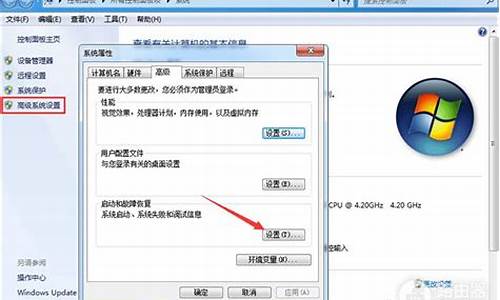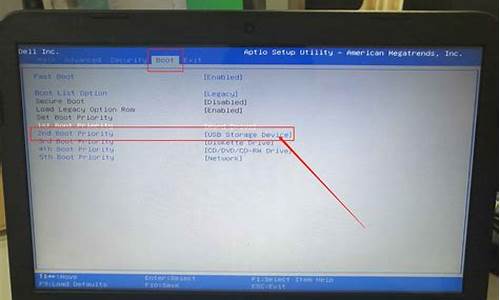电脑系统开机慢-电脑开机慢系统卡
1.win10系统电脑开机慢怎么解决
2.电脑重装系统后开机还是很慢怎么回事
3.电脑开机很慢,是什么原因啊
win10系统电脑开机慢怎么解决

请尝试以下方法:
1、首先打开控制面板-->硬件和声音-->电源选项-->选择电源按钮的功能
2、打开“任务管理器”,将一些不必要的开机启动项设置为禁用
3、打开“设置”-“系统”-“关于”,选择“系统设置”,选择“高级”-“性能”-“设置”,选择“调整为最佳性能”
电脑重装系统后开机还是很慢怎么回事
电脑出现开机缓慢,运行卡顿的现象很多用户都糊选择通过重装系统来解决,但有的网友却反映说自己的电脑在重装系统后开机还是很慢,不知道怎么回事很是苦恼,那么对于这一情况,下面本文就来为大家分享关于电脑重装系统后开机还是很慢的解决方法。
解决方法如下:
方法一:禁用开机启动项!
1、右键任务栏空白处,选择“任务管理器”
2、弹出对话框后,点击切换“启动”选项卡,将不必要的开机启动项右键“禁用”(除杀毒软件外,其他都可以禁用)。
方法二:设置电脑快速启动!
1、右击此电脑“属性”,点击左上角的“控制面板主页”
2、然后,点击进入“硬件和声音”,再点击“选择电源按钮的功能”
3、随后,如图所示,点击“更改当前不可用设置”
4、最后,勾选“启用快速启动”并点击“保存修改”即可
方法三:不显示系统列表时间!
1、右键“此电脑”,点击选择“属性”
2、然后,点击进入“高级系统设置”
3、弹出设置页面时,在“高级”选项卡中,如图所示,点击“设置”
4、最后,取消勾选“显示操作系统列表的时间”和“在需要时显示恢复选项的时间”,点击“确定”即可
方法四:处理器个数最大化!
1、同时按住“win+R”打开运行窗口,输入“msconfig”并点击“确定”
2、然后,点击切换“引导”选项卡,点击“高级选项”
3、最后,勾选“处理器个数”并设置为数值最大的,点击“确定”即可
上面就是关于电脑重装系统后开机还是很慢的解决方法啦,有遇到同样情况的可以参考上面的方法来解决哦。
电脑开机很慢,是什么原因啊
请尝试以下方法:
一,关闭开机启动项。
系统下关闭开机启动项的步骤如下:
1 首先打开“运行”对话框,可以通过开始菜单打开运行,也可以按下快捷键WIN+R打开“运行”,输入“msconfig”,回车。
2 打开的系统配置对话框中,点击“启动”。这里是配置开机启动项和开机启动程序的功能所在。点击“打开任务管理器”。
3? 在任务管理器中,就能找到目前为止开机启动项和开机启动程序了。
二,关闭系统服务项。
按下Win+R,输入services.msc,我们就可以看到所有服务项了。
那么有哪些服务项可以禁用呢?
1 Offline Files功能
这个服务的作用是将网络上的共享内容在本地缓存,使用户可以在脱机状态下访问共享文件,一般我们不会用到,所以可以选择禁用它。
2 Server服务
它的作用是允许计算机通过网络共享文件,我们一般也不会用到,可以选择禁用。
3 Diagnostic Policy Service服务
诊断策略服务服务,它是为Windows组件提供问题检测、疑难解答和诊断支持的服务。
4 Windows Error Reporting Service服务
Windows系统错误报告服务,每次你的系统出错,弹出来的“发送不发送”,就是这个哦~~不喜欢这个功能的可以禁用。
5 Shell Hardware Detection服务
硬件检测服务,也就是自动播放功能,我们将U盘等插入就会提示操作的那个功能,如果你有第三方软件或者觉得此功能不需要,完全可以禁用。
以上服务项可以根据自己的需要看是否禁用哦,可以起到开机加速的效果,日后如果有需要,可以再手动开启。
声明:本站所有文章资源内容,如无特殊说明或标注,均为采集网络资源。如若本站内容侵犯了原著者的合法权益,可联系本站删除。